Word如何批量汇总表格
来源:网络收集 点击: 时间:2024-07-12【导读】:
如何将word文档中的表格内容,批量的提取到Excel表格中,批量汇总表格是最快捷的方法,那怎么操作呢?本经验介绍在WPS Word应用中,如何批量汇总表格的操作方法。应用场景如下:工具/原料more演示设备:ThinkPad笔记本演示系统:WIN10 专业版演示软件:WPS office 2019 个人版如果本经验对您有所帮助,请给个【好评】;如果本经验能够帮助到您身边的人,请点击【分享】;更多的经验请点击【关注】和【收藏】方法/步骤1/5分步阅读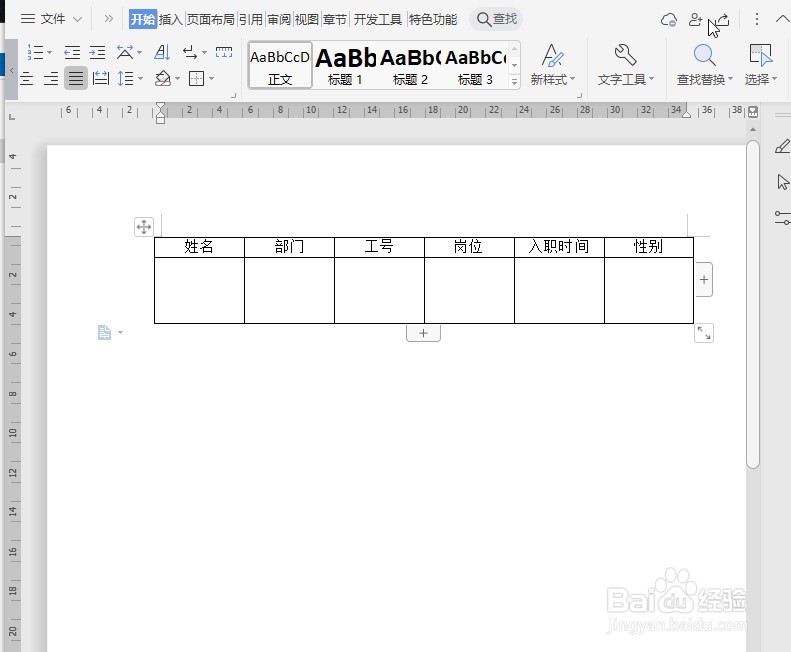 2/5
2/5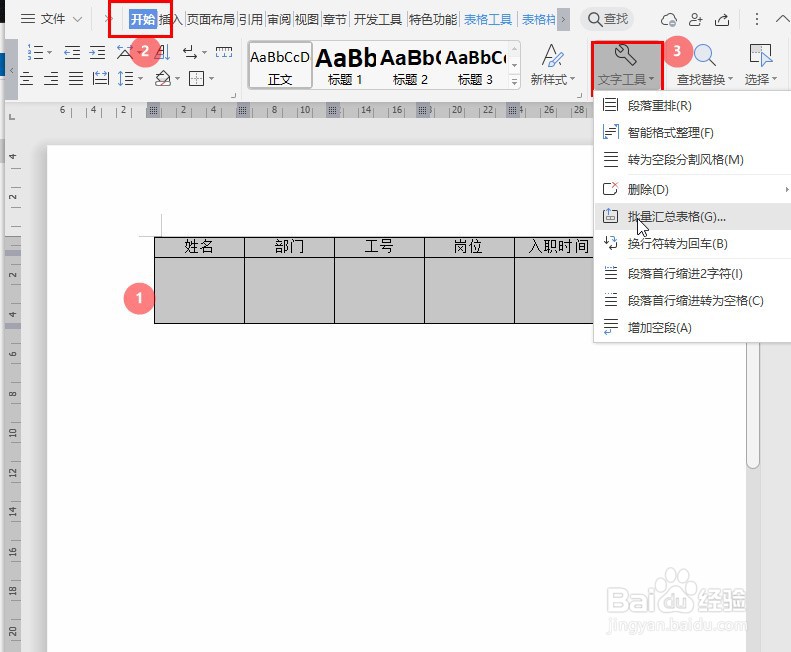 3/5
3/5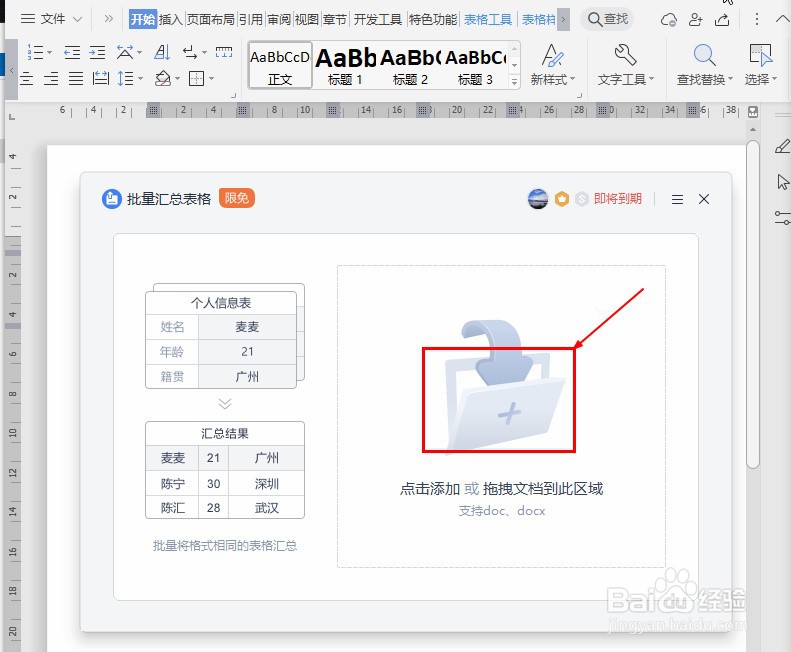 4/5
4/5 5/5
5/5 总结1/1
总结1/1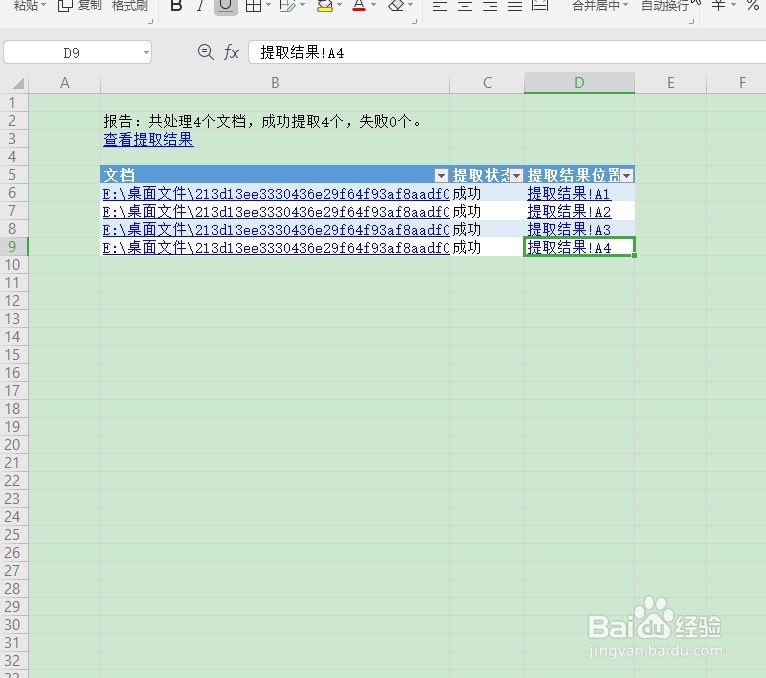 注意事项
注意事项
首先,打开Word文档模板表格;
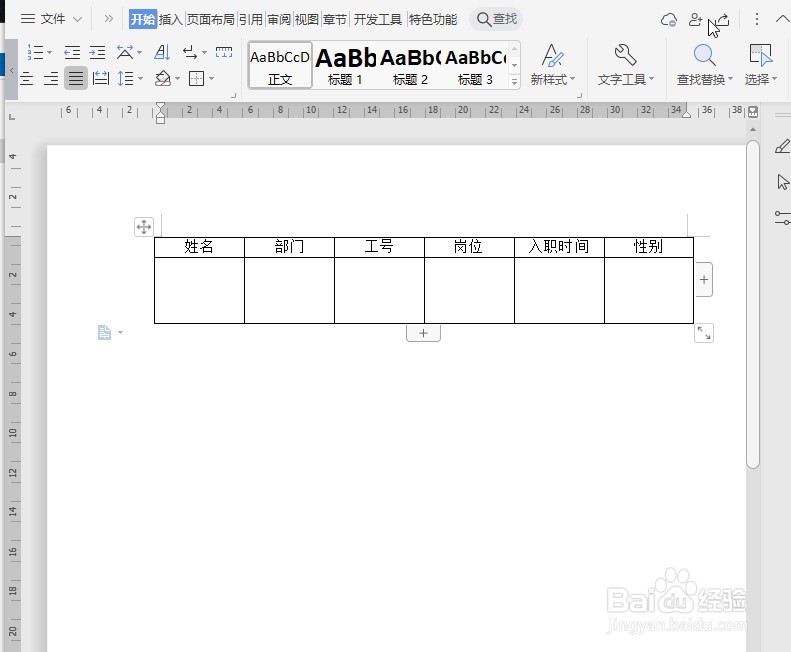 2/5
2/5点击【开始】—【文字工具】—【批量汇总表格】;
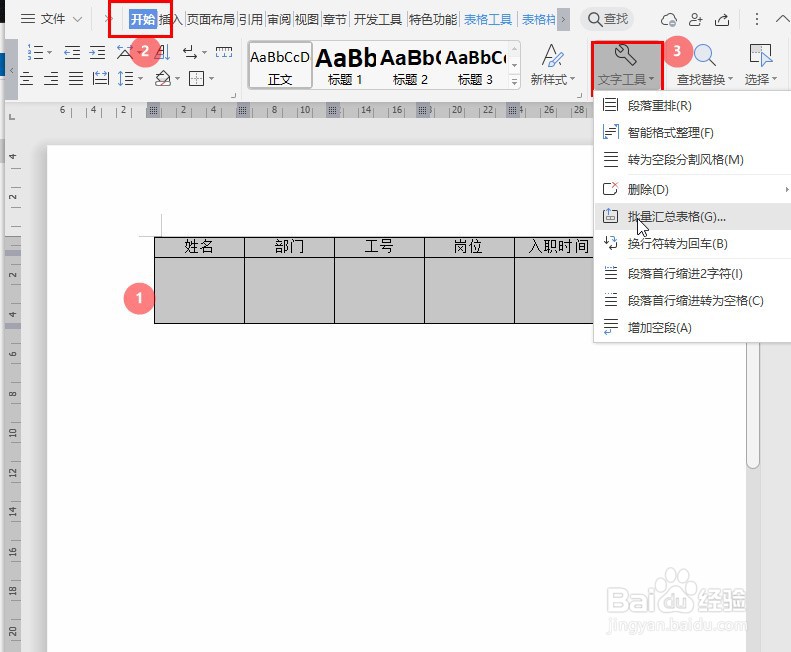 3/5
3/5在“批量汇总表格”对话框中,点击【添加文档】;
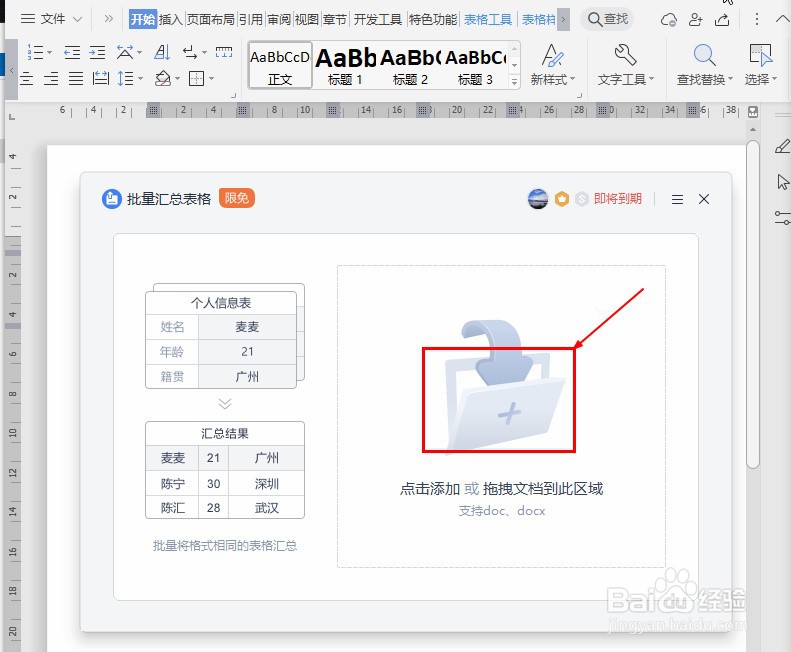 4/5
4/5在“选择文档”对话选棍框中,选择【文件路径】——【文件】,然后点击【打开】;
 5/5
5/5打开文件后,选择文档【模板】,点番肥调击英董【批量汇总表格】即可;
 总结1/1
总结1/1Word如何批量汇总表格
1、首先,打开Word文档模板表格;
2、点击【开始】—【文字工具】—【批量汇总表格】;
3、在“批量汇总表格”对话框中,点击【添加文档】;
4、选择【文件路径】——【文件】,然后点击【打开】;
5、打开文件后,选择文档为【模板】,点击【批量汇总表格】即可;
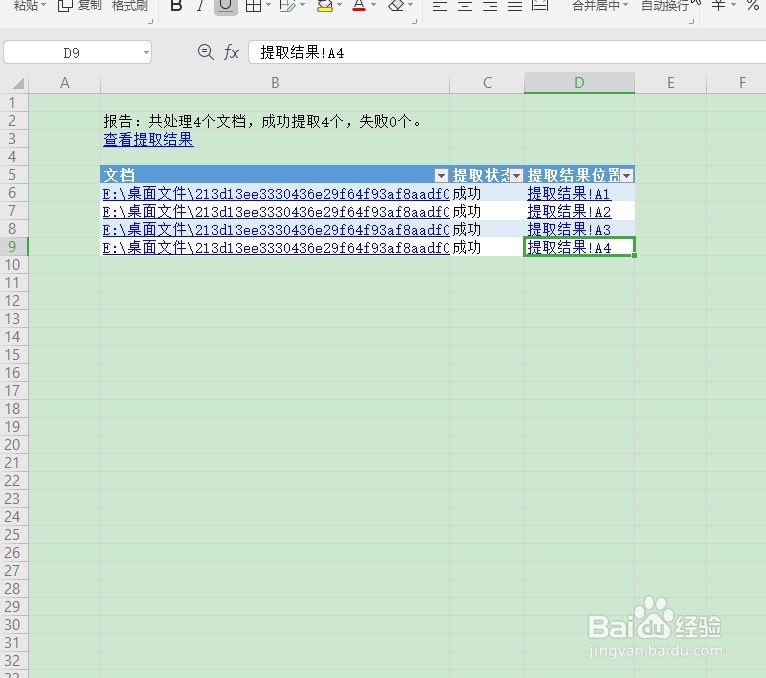 注意事项
注意事项感谢您的阅读,感谢你的【投票】、【关注】和【收藏】,这是对小编最好的激励。
提取的结果,按模版样式汇总,所以模版很重要。
WORD职场技巧事项工作版权声明:
1、本文系转载,版权归原作者所有,旨在传递信息,不代表看本站的观点和立场。
2、本站仅提供信息发布平台,不承担相关法律责任。
3、若侵犯您的版权或隐私,请联系本站管理员删除。
4、文章链接:http://www.1haoku.cn/art_950076.html
上一篇:win10怎么清除历史记录?
下一篇:Visio如何调整图片大小和位置
 订阅
订阅